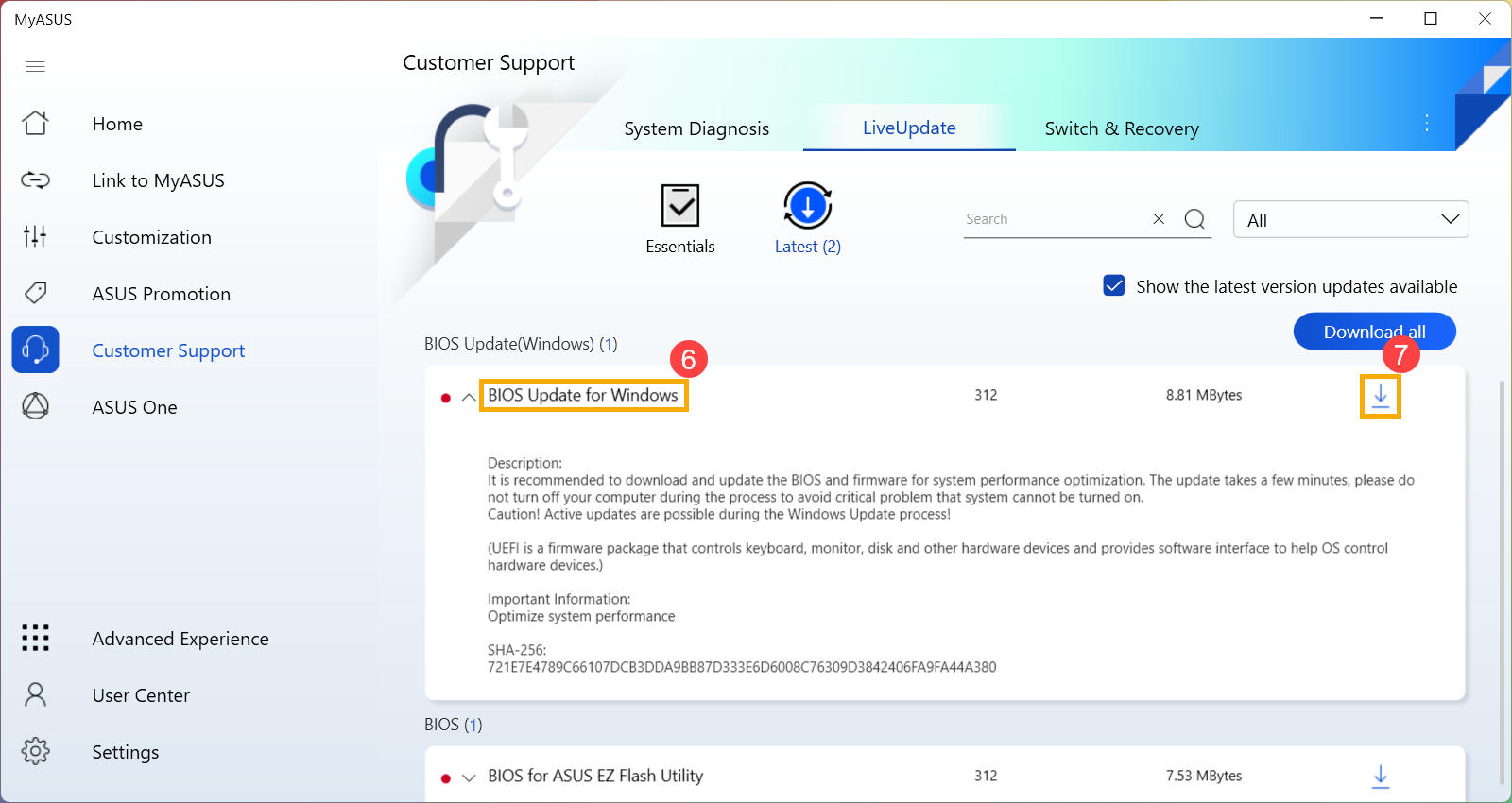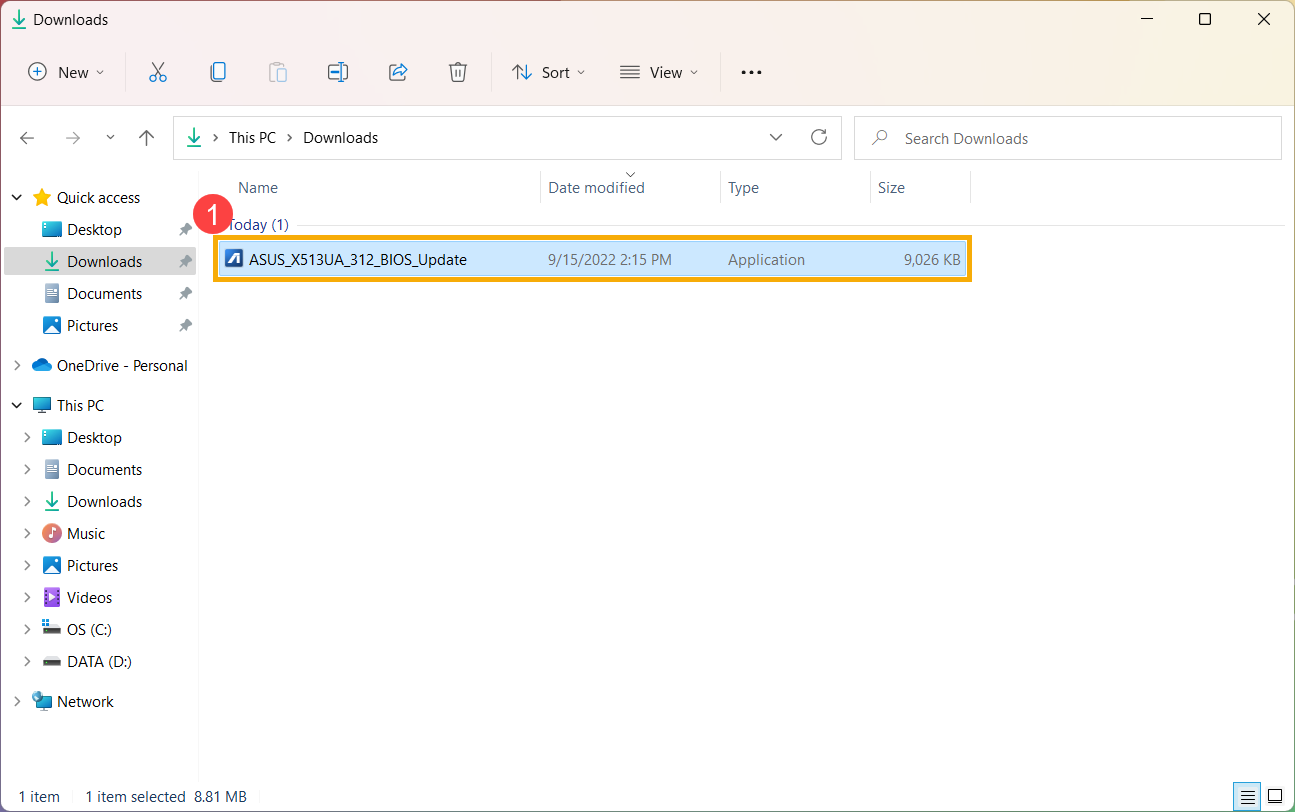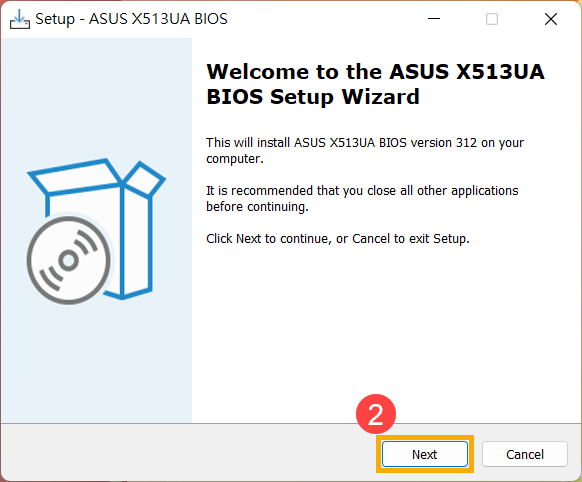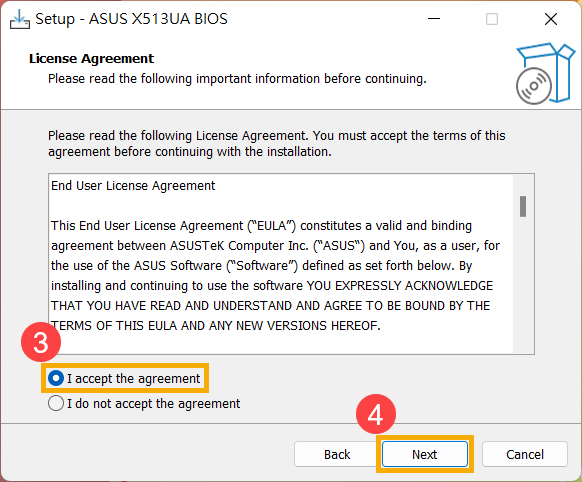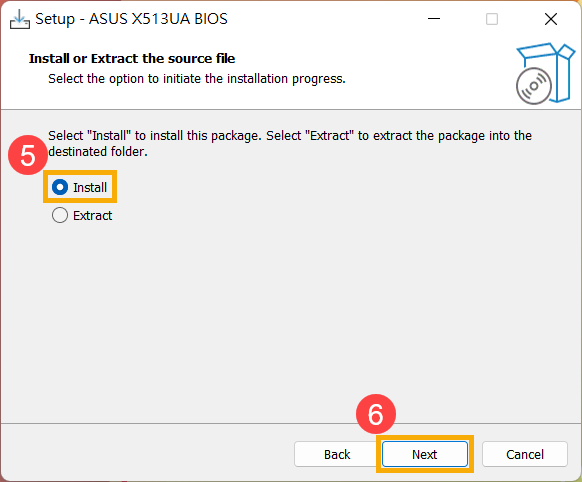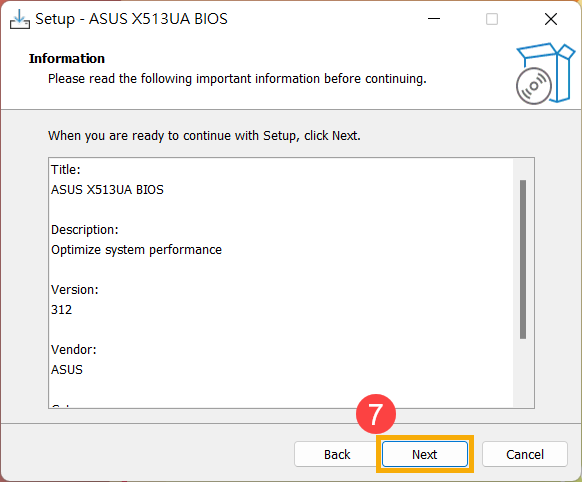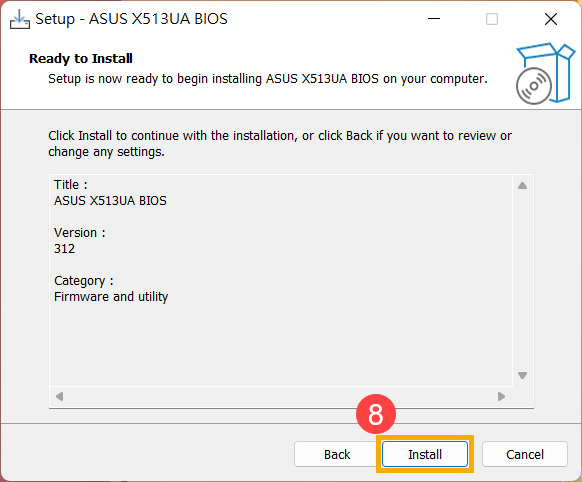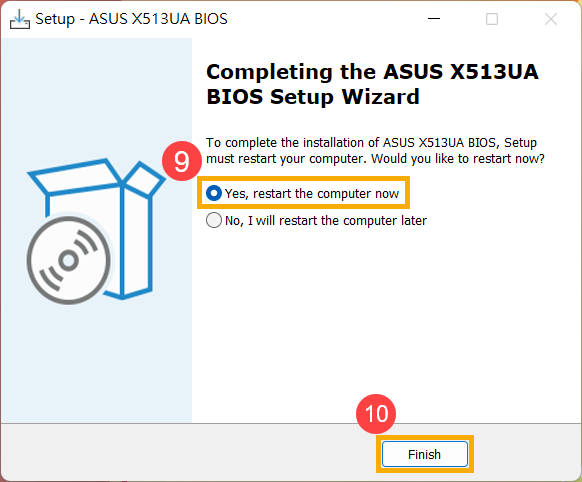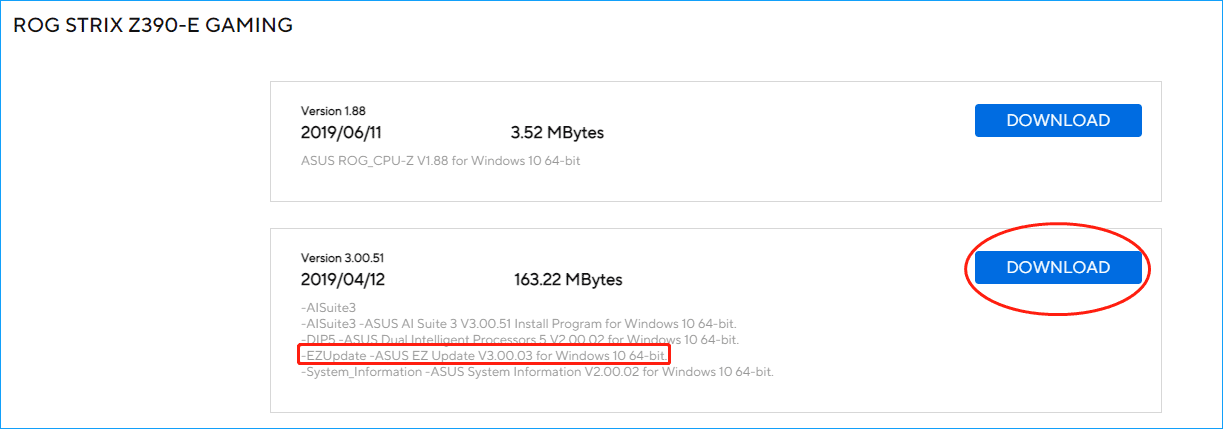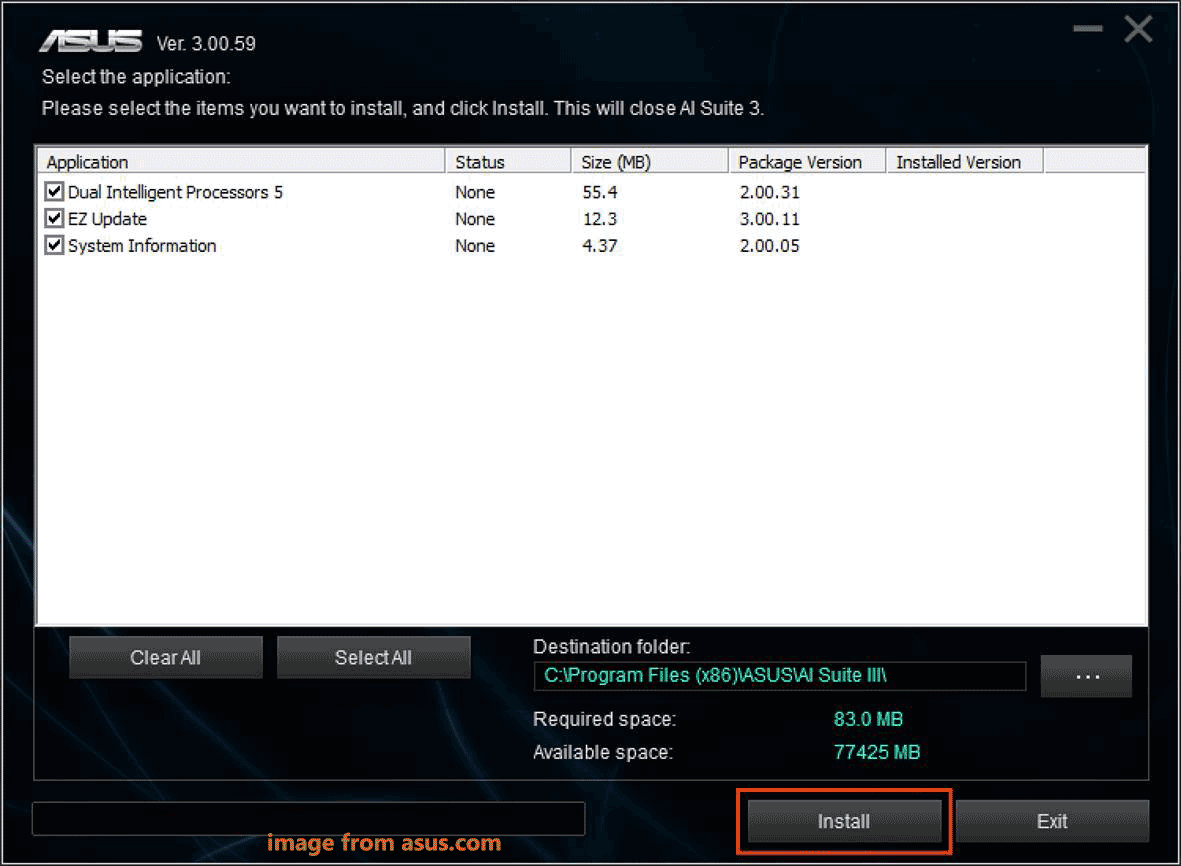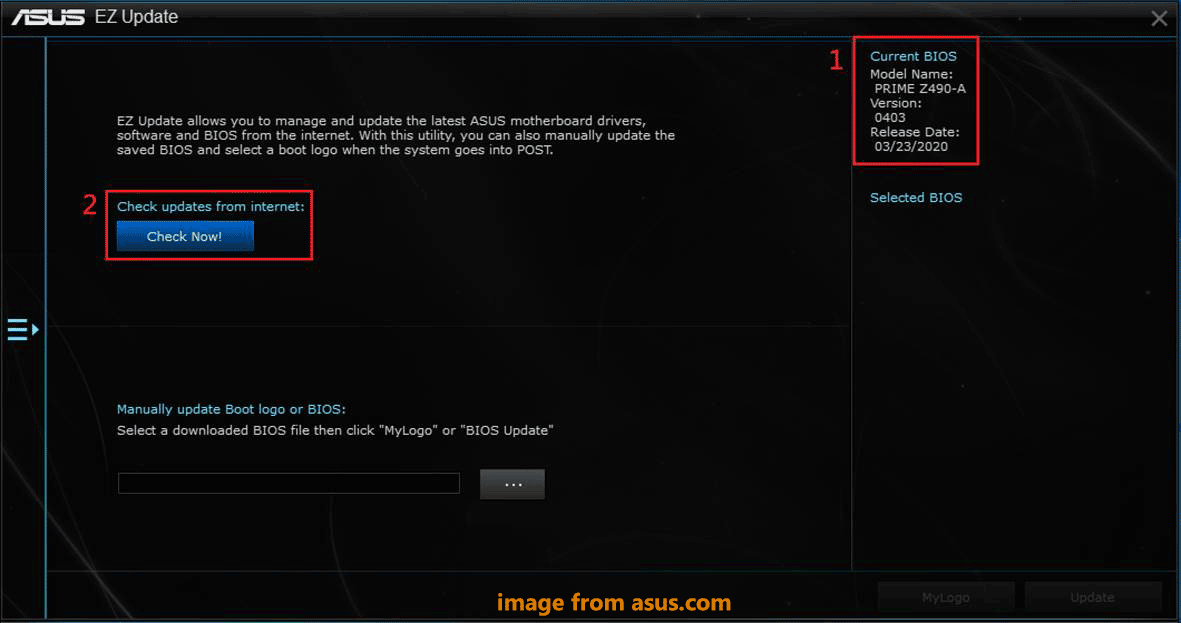FAQ
Product
E420, E520, MINIPC PB50, MINIPC PB60V, MINIPC PB61V, MINIPC PB62, MINIPC PN52, MINIPC PN80, PA90, PB40, PB40-B, PB50, PB50-B, PB60, PB60-B, PB60G, PB60S, PB60S-B, PB60V, PB61S, PB61V, PB61V-B, PB61V-H, PB62, PB62-B, PB63, PB63-B, PL63, PL63-A, PL63-B, PL64, PL64-B, PL64-D1, PL64-D1-B, PN30, PN40, PN40Q, PN41, PN41-A, PN41-B, PN41-S1, PN41-S1-B, PN41-S1-M, PN41-S1-MI, PN42, PN42-B, PN42-S, PN42-S-B, PN50, PN50-B, PN50-E1, PN50-E1-B, PN50-F, PN50F2, PN50-S1, PN51, PN51-B, PN51-E1, PN51E1-B, PN51-S1, PN51-S1-B, PN52, PN52-B, PN53, PN53-B, PN53-S1, PN53-S1-B, PN60, PN60-B, PN60-R, PN61, PN61-B, PN61S, PN61T, PN62, PN62-B, PN62S, PN63, PN63-B, PN63-S1, PN63-S1-B, PN64, PN64-B, PN64-E1, PN64-E1-B, PN65, PN65-B, PN80, PN865, UN42, UN45, UN45H, UN62, UN62V, UN65, UN65H, UN65U, UN66, UN66S, UN68U, VC60, VC60DGT, VC60V, VC62B, VC65, VC65-C, VC65-C1, VC65R, VC66, VC66-C, VC66-C2, VC66D, VC66R, VC68R, VC68V, VM40B, VM42, VM45, VM60, VM62, VM62B, VM62N, VM65, VM65-K, VM65N, VM65N-K
[Notebook/AIO/MiniPC] How to update BIOS in Windows
There are two operating environments to update BIOS:
- Update BIOS in Windows
- Update BIOS in BIOS Utility (by using EZ Flash tool)
Since it is a little complicated to enter BIOS Utility for updating BIOS, this article will only introduce how to update BIOS in Windows.
To provide you more detailed instruction, you can also click ASUS Youtube video link below to know more about How to update BIOS in Windows
Table of Contents:
Before starting the BIOS update process, you need to download the relevant utility first. There are two methods to download it.
- Method 1: Download the BIOS update utility from MyASUS
- Method 2: Download the BIOS update utility from the ASUS support site
Note: If you have any issue during the BIOS updating, please contact the ASUS Service Center.
Method 1: Download the BIOS update utility from MyASUS
- Type and search [MyASUS] in the Windows search bar①, then click [Open]②. (The left-side search illustration below is in Windows 11, and the right-side is Windows 10.)
If there is no result searched that means your computer may not install it, please refer to How to install MyASUS. - In MyASUS, select [Customer Support]③.
- Select [Live Update]④, and then select [Latest]⑤, here you can learn more about MyASUS — Customer Support introduction.
Note: If there is no Live Update tab in MyASUS that means your computer does not support this function, please go to Method 2: Download the BIOS update utility from the ASUS support site. Here you can learn more about Why can I only see the partial features in the MyASUS app. - Please search for [BIOS Update for Windows or BIOS Installer for Windows] which is located in the BIOS Update(Windows) category⑥. If you can see the file, please click [Download
]⑦, then go to the appendix How to use BIOS Update for Windows to update BIOS.
Note: If you do not see “BIOS Update for Windows” or “BIOS Installer for Windows”, since some models may not support updating BIOS in Windows, please refer to How to use EZ Flash to update BIOS.
Back to Table of Contents
Method 2: Download the BIOS update utility from the ASUS support site
- Go to the ASUS support site with your computer’s model name, here you can learn more about How to search and download BIOS.
Note: To download the corresponding BIOS file, please refer to How to check the model name. - In the support page, please search for [BIOS Update for Windows or BIOS Installer for Windows] which is located in the BIOS Update(Windows) category①. If you are able to see the file, please click [Download]②, then go to the appendix How to use BIOS Update for Windows to update BIOS.
Note: If you do not see “BIOS Update for Windows” or “BIOS Installer for Windows”, since some models may not support updating BIOS in Windows, please refer to How to use EZ Flash to update BIOS.
Back to Table of Contents
Appendices:
How to use BIOS Update for Windows to update BIOS
- After downloading the BIOS Update for Windows file, double-click the BIOS Update application to start updating BIOS①. (The following takes model: X513UA as an example.)
If the type of the downloaded file is Compressed (Zipped), please right-click the file > select Extract All. - The setup wizard will guide you to start the BIOS update process, click [Next]②.
- Please read the License Agreement, and check the box to [I accept the agreement]③ and then select [Next]④.
- Follow the indicator to process the BIOS update installation.
- Select [Yes, restart the computer now]⑨, then click [Finish]⑩. The computer will restart and start to update BIOS, please wait for the system gets back to Windows OS automatically.
Note: Before clicking Finish to restart the computer, please save your work to prevent the data lost.
Note: Please make sure that the AC adapter is plugged in when updating the BIOS on your device. Also, please do not force shut down during the update process to prevent any issues.
BIOS update is processing. - After the computer gets into Windows that means the BIOS has been successfully updated. Here you can learn more about How to check the BIOS version to check whether BIOS is updated successfully.
Back to appendices
Was this information helpful?
Yes
No
- Above information might be partly or entirely quoted from exterior websites or sources. please refer to the information based on the source that we noted. Please directly contact or inquire the sources if there is any further question and note that ASUS is neither relevant nor responsible for its content/service
- This information may not suitable for all the products from the same category/series. Some of the screen shots and operations could be different from the software versions.
- ASUS provides the above information for reference only. If you have any questions about the content, please contact the above product vendor directly. Please note that ASUS is not responsible for the content or service provided by the above product vendor.
- Brand and product names mentioned are trademarks of their respective companies.
FAQ
[Ноутбук/Десктоп/AIO] Как использовать Windows update в системе и как обновить BIOS через Windows update?
Пожалуйста, перейдите к соответствующей инструкции, исходя из текущей операционной системы Windows на вашем компьютере:
- Windows 11
- Windows 10
Windows 11
Пожалуйста, следуйте инструкциям ниже для запуска Windows Update:
- Введите и найдите [Параметры Центра обновления Windows]① в строке поиска Windows, затем нажмите [Открыть]②.
- Нажмите [Проверить наличие обновлений]③.
- Если для вашего компьютера доступно обновление, оно появится отдельно на странице Центра обновления Windows, после чего начнется загрузка и установка. Для некоторых обновлений может потребоваться дополнительное нажатие кнопки «Установить сейчас».
- Некоторые обновления могут потребовать перезагрузки компьютера, поэтому вы можете выбрать [Перезагрузить сейчас]④. В противном случае, если вы пока не хотите перезагружать компьютер, вы можете выбрать Расписание перезагрузки.
Примечание: Перед перезагрузкой компьютера сохраните текущую работу.
- После того, как обновления установятся, вы можете выбрать История обновлений, чтобы просмотреть информацию о предыдущих обновлениях.
Обновите BIOS через Windows update:
Более ранние версии Windows, такие как Windows 8.1, не могут автоматически обновлять BIOS, поэтому эта инструкция подойдет только для компьютеров ASUS с предустановленной Windows 10/11.
- Как только обновление BIOS будет загружено и готово к установке, появится окно Windows, похожее на изображение ниже, с сообщением о том, что систему необходимо перезагрузить перед обновлением BIOS.
Подобное сообщение вы также можете увидеть в Диспетчере устройств > Прошивка > Обновление системы > Свойства
- Сохраните текущую работу и перезагрузите компьютер. Экран перепрошивки BIOS будет выглядеть, как показано ниже. (Изображения процесса обновления BIOS будут отличаться в зависимости от модели.)
Убедитесь, что адаптер переменного тока подключен в розетку, дайте системе время для прошивки биоса и не выключайте устройство во время прошивки, иначе система даст сбой и придется отправлять устройство в сервисные центры на ремонт, если процесс обновления биоса прервется!
Во время процесса обновления BIOS индикатор выполнения на экране будет перемещаться слева направо, что будет происходить автоматически без участия пользователя.
- Система загрузится, это значит, что BIOS был успешно обновлен. Здесь вы можете узнать больше о том, как проверить версию BIOS.
Если по какой-то причине процесс обновления BIOS был прерван, убедитесь, что адаптер переменного тока подключен, и попробуйте снова включить устройство, чтобы проверить, возобновит ли система автоматически перепрошивку BIOS. В противном случае необходимо будет обратиться в сервисные центры на ремонт.
Windows 10
Пожалуйста, следуйте приведенным ниже инструкциям, чтобы выполнить обновление Windows:
- Введите и найдите [Параметры Центра обновления Windows]① в строке поиска Windows, затем нажмите [Открыть]②.
- Нажмите [Проверить наличие обновлений]③.
- Если для вашего компьютера доступно обновление, оно появится отдельно на странице Центра обновления Windows, после чего начнется загрузка и установка. Для некоторых обновлений может потребоваться дополнительное нажатие кнопки «Установить сейчас».
- Некоторые обновления могут потребовать перезагрузки компьютера, поэтому вы можете выбрать [Перезагрузить сейчас]④. В противном случае, если вы пока не хотите перезагружать компьютер, вы можете выбрать Расписание перезагрузки.
Примечание: Перед перезагрузкой компьютера сохраните текущую работу.
- После того, как обновления установятся, вы можете выбрать История обновлений, чтобы просмотреть информацию о предыдущих обновлениях.
Обновите BIOS через Windows update:
Более ранние версии Windows, такие как Windows 8.1, не могут автоматически обновлять BIOS, поэтому эта инструкция подойдет только для компьютеров ASUS с предустановленной Windows 10/11.
- Как только обновление BIOS будет загружено и готово к установке, появится окно Windows, похожее на изображение ниже, с сообщением о том, что систему необходимо перезагрузить перед обновлением BIOS.
Подобное сообщение вы также можете увидеть в Диспетчере устройств > Прошивка > Обновление системы > Свойства
2. Сохраните текущую работу и перезагрузите компьютер. Экран перепрошивки BIOS будет выглядеть, как показано ниже. (Изображения процесса обновления BIOS будут отличаться в зависимости от модели.)
Убедитесь, что адаптер переменного тока подключен в розетку, дайте системе время для прошивки биоса и не выключайте устройство во время прошивки, иначе система даст сбой и придется отправлять устройство в сервисные центры на ремонт, если процесс обновления биоса прервется!
Во время процесса обновления BIOS индикатор выполнения на экране будет перемещаться слева направо, что будет происходить автоматически без участия пользователя.
3. Система загрузится, это значит, что BIOS был успешно обновлен. Здесь вы можете узнать больше о том, как проверить версию BIOS.
Если по какой-то причине процесс обновления BIOS был прерван, убедитесь, что адаптер переменного тока подключен, и попробуйте снова включить устройство, чтобы проверить, возобновит ли система автоматически перепрошивку BIOS. В противном случае необходимо будет обратиться в сервисные центры на ремонт.
Эта информация была полезной?
Yes
No
- Приведенная выше информация может быть частично или полностью процитирована с внешних веб-сайтов или источников. Пожалуйста, обратитесь к информации на основе источника, который мы отметили. Пожалуйста, свяжитесь напрямую или спросите у источников, если есть какие-либо дополнительные вопросы, и обратите внимание, что ASUS не имеет отношения к данному контенту / услуге и не несет ответственности за него.
- Эта информация может не подходить для всех продуктов из той же категории / серии. Некоторые снимки экрана и операции могут отличаться от версий программного обеспечения.
- ASUS предоставляет вышеуказанную информацию только для справки. Если у вас есть какие-либо вопросы о содержании, пожалуйста, свяжитесь напрямую с поставщиком вышеуказанного продукта. Обратите внимание, что ASUS не несет ответственности за контент или услуги, предоставляемые вышеуказанным поставщиком продукта.
ASUS BIOS Update
для Windows
ASUS BIOS Update — фирменная утилита для обновления BIOS материнских плат ASUS через интернет. Позволяет проверить в режиме реального времени наличие новой версии, скачать ее и прошить прямо в среде операционной системы Windows.
ТОП-сегодня раздела «Обновления, патчи»
MSI LiveUpdate 6.2.0.74
MSI LiveUpdate — это полезные и мощные приложения для автоматической загрузки и обновления BIOS,…

ASUS BIOS Live Update — Фирменная утилита для обновления BIOS материнских плат ASUS через интернет…
Отзывы о программе ASUS BIOS Update
Сова про ASUS BIOS Live Update 7.17.11 [05-01-2021]
Win7, синий экран через раз при клике на файл установки!
2 | 11 | Ответить
Krot в ответ Сова про ASUS BIOS Live Update 7.17.11 [05-01-2021]
Надо запускать от имени администратора!
7 | 10 | Ответить
Сергей про ASUS BIOS Live Update 7.17.11 [16-07-2019]
Чего я не прочитал отзывы? Синий экран после клика Сетап.
10 | 10 | Ответить
Антон про ASUS BIOS Live Update 7.17.11 [05-09-2017]
Народ не качайте эту лажу.У меня биос из за нее слетел начисто пришлось мамку менять. Кто не верит гуглите asus update сбой на 3 этапе.
8 | 10 | Ответить
Дитрий про ASUS BIOS Live Update 7.17.11 [10-06-2014]
Лажа не качайте
12 | 7 | Ответить
ЮРГЕН про ASUS BIOS Live Update 7.17.11 [17-10-2013]
ПРОГА НЕ ХОЧЕТ ВЫХОДИТЬ В ИНТЕРНЕТ.СТОИТ 7.МАТЬ Asus P5L 1394
6 | 12 | Ответить

-
Home
-
News
- ASUS EZ Update Download & Install for ASUS BIOS Update Windows 10
By Vera | Follow |
Last Updated
If you need to update your ASUS BIOS, EZ Update is a good utility. See this post and you can find much information about this app given by MiniTool – what ASUS EZ Update is, ASUS EZ Update download/install, and how to use ASUS EZ Update for BIOS update.
Overview of ASUS EZ Update
A BIOS update enables you to use new hardware or fix stability issues in existing hardware. But it is riskier than a software update since once a BIOS update goes wrong, your motherboard may work incorrectly and the PC fails to start. If you still need to update the BIOS, using a professional tool is necessary since it can simplify the steps.
If you are using an ASUS computer, ASUS EZ Update is a good utility. It allows you to automatically update your motherboard’s BIOS, drivers, and software to keep the PC up-to-date. Besides, you can also manually update BIOS with ASUS EZ Update using the BIOS file you have downloaded in advance and choose the boot logo that appears during POST (power-on self-test).
Well then, how to get EZ Update for ASUS BIOS update? Follow the guide below now.
Tips:
If you need to update BIOS without entering the Windows operating system, another tool called ASUS EZ Flash is a good assistant. Just read this related post to know more — How to Update BIOS with ASUS EZ Flash.
ASUS EZ Update Download & Install
Since EZ Update is included in AI Suite 3, make sure your motherboard supports the AI Suite 3 functionality. To download ASUS EZ Update and install it, you should first get AI Suite 3.
Step 1: Visit the official ASUS Download Center website – https://www.asus.com/support/Download-Center/.
Step 2: Type in your motherboard model name to the search box and press Enter.
Tips:
If you don’t know what your motherboard model is, refer to this related post — How to Check Motherboard Model in Windows 11/10 and you can find some useful ways.
Step 3: On the new page, click Driver & Tools and choose the Windows operating system you are running like Windows 11 or 10.
Step 4: Scroll down to the Software and Utility section and click Show all. Find ASUS AI Suite 3 and you can see ASUS EZ Update is included. Then, click the DOWNLOAD button to get a .zip folder.
Further Tips:
If there is no EZ Update in the description, it means your motherboard doesn’t support this tool.
Besides, if you are using the 600 series motherboards, you may not find ASUS EZ Update on the official website. According to ASUS, only ROG STRIX B660-A GAMNG WIFI D4, ROG STRIX Z690–A GAMING WIFI D4, and ROG STRIX B660-A GAMNG WIFI support EZ Update. The other 600 series motherboards don’t support EZ Update.
After getting the ASUS EZ Update download file, unzip this folder with an archiver like WinZip, WinRAR, 7-Zip, etc., and double-click on the AsusSetup.exe file to start the installation of AI Suite 3. When seeing the following figure, make sure EZ Update is selected and then click Install to start the process.
How to Use ASUS EZ Update to Update BIOS
After downloading and installing AI Suite 3, you can use EZ Update for the ASUS BIOS update.
Tips:
Before you update the ASUS motherboard, remember to back up your system and important files since the update is risky and may cause the PC to be unbootable. To do this work, use the professional PC backup software – MiniTool ShadowMaker.
MiniTool ShadowMaker TrialClick to Download100%Clean & Safe
Step 1: Launch AI Suite 3 via the Windows 10 start menu.
Step 2: Click the main menu icon of AI Suite 3 and choose EZ Update.
Step 3: Click Check Now > Connect to automatically check for available updates including drivers, BIOS, and software updates.
Tips:
If you have downloaded a BIOS file from ASUS official website before, you can click the three dots to find that file and click Update, then finish the update operation by following the on-screen instructions.
Step 4: If there is a BIOS update, click the Update button.
Step 5: Click OK to restart the system to perform the BIOS update process.
Tips:
In addition to ASUS EZ Update, you can try other ways to update ASUS motherboard and see this related article — How To Update Your BIOS Of The ASUS Motherboard: 4 Methods.
Uninstall ASUS EZ Update Windows 10
If you don’t want to use ASUS EZ Update, you can choose to uninstall it from your computer. So, how to uninstall ASUS EZ Update?
In Windows 10, go to Settings > Apps > Apps & features, choose AI Suite 3, and click Uninstall. Then, choose the items you want to uninstall like EZ Update, and click Uninstall.
About The Author
Position: Columnist
Vera is an editor of the MiniTool Team since 2016 who has more than 7 years’ writing experiences in the field of technical articles. Her articles mainly focus on disk & partition management, PC data recovery, video conversion, as well as PC backup & restore, helping users to solve some errors and issues when using their computers. In her spare times, she likes shopping, playing games and reading some articles.

WinZip — это программа для архивирования и сжатия файлов, разработанная компанией Corel. Она

МФУ (многофункциональное устройство)

Компания, известная своими принтерами, сканерами и МФУ. Повышенная надежность и

Корпорация с мировым именем. Занимает лидирующие позиции на рынке процессоров для

Один из старейших производителей разнообразной электроники. Среди продукции компании

Драйвера для ноутбука играют не менее важную роль, чем операционная система. Ведь именно от них

Крупный производитель процессоров, видеокарт, и чипсетов для использования в материнских

Шина (разъем) на материнской плате. Служит для подключения периферийных устройств: сетевых

Компания, производящая различную технику. В числе ее продуктов присутствуют смартфоны,

Драйвер сетевой карты нетбука, ноутбука или стационарного ПК. Необходим для

Программное обеспечение, позволяющее задействовать возможности звуковой

Известная компания, производящая различные продукты, в том числе МФУ и принтеры. Для

Самый крупный производитель видеокарт для компьютеров. Драйвер играет важную роль в

HP LaserJet Драйвер — это программное обеспечение, которое необходимо для корректной работы

CrystalDiskMark — это бесплатная программа для тестирования производительности жестких дисков и

Media Creation Tool — это официальное приложение от Microsoft для создания установочного носителя

Sublime Text — это текстовый редактор для программистов и разработчиков, предоставляющий множество

VMWare Workstation — это программное обеспечение для создания и управления виртуальными машинами на

Trend Micro HijackThis — это бесплатная программа для диагностики и удаления вредоносных программ

MultiBoot — это программное обеспечение для создания загрузочных флешек с несколькими операционными

BitDefender — это программа для защиты компьютера от вредоносных программ, включая вирусы,

HitmanPro — это антивирусная программа, которая использует технологию облачных вычислений для

HDDScan — это бесплатное приложение для диагностики и мониторинга жестких дисков. Оно предоставляет

RivaTuner — это мощная программа для настройки видеокарты и мониторинга ее работы. Она позволяет

GetDataBack — это программа для восстановления данных, которая позволяет восстанавливать удаленные,

MHDD — это бесплатная программа для диагностики и ремонта жестких дисков. Она позволяет

BlueSoleil — это программа для работы с Bluetooth-устройствами на компьютере. Она позволяет

Minitool Partition Wizard — это программа для работы с дисками и разделами жесткого диска

ActiveSync — это программа, разработанная компанией Microsoft, которая позволяет синхронизировать

Microsoft Security Essentials — это бесплатная антивирусная программа от компании Microsoft,

CPU Control — это программа для управления процессором компьютера. Она позволяет настраивать

ASUS Update — это программа для автоматического обновления BIOS и драйверов на компьютерах и

Intel Driver — это программное обеспечение для автоматического обновления и установки драйверов для

Mcafee — это программа для защиты компьютера и интернет-активности от различных видов угроз,

WinThruster — это программа для оптимизации производительности компьютера и исправления проблем в

Classic Shell — это бесплатная программа для настройки меню Пуск в операционных системах Windows.

Утилита, предназначенная для оптимизации операционной системы Windows.

HDD Low Level Format Tool — это бесплатная программа, которая позволяет пользователям выполнить

CrystalDiskInfo — это бесплатная программа, которая позволяет пользователю мониторить состояние

FAR Manager — это файловый менеджер для операционной системы Windows, который позволяет

Display Driver Uninstaller (DDU) — это бесплатная утилита для полного удаления драйверов

Ashampoo Burning Studio — это программа для записи и копирования файлов на оптические диски, такие

Core Temp — это бесплатная утилита для мониторинга температуры процессора компьютера. Она

Calibre — это бесплатная утилита для управления электронными книгами. Она предоставляет

HWMonitor — это бесплатная утилита для мониторинга температуры, напряжения и скорости вращения

Eclipse — это интегрированная среда разработки (IDE) для разработки программного обеспечения на

Firebird — это реляционная база данных с открытым исходным кодом, которая является мощной, гибкой и

Android Studio — это интегрированная среда разработки (IDE) для разработки мобильных приложений под

Kingo Root — это бесплатное программное обеспечение, которое позволяет получать рут-права на

Arduino — это бесплатная среда разработки и программирования микроконтроллеров. Она позволяет

LibreOffice — это бесплатный офисный пакет, который включает текстовый редактор, таблицы,

Everest — это программа для диагностики и мониторинга компьютера. Она позволяет пользователю

STDU Viewer — это бесплатная программа для чтения различных электронных книг и документов в формате

Defraggler — это бесплатная программа для дефрагментации жесткого диска в операционной системе

EasyBCD — это бесплатная программа для настройки загрузчика операционных систем Windows. Она

AVG Antivirus — это бесплатное программное обеспечение для защиты компьютера от вирусов, шпионского

AVG Internet Security — это программное обеспечение для защиты компьютера от вирусов, шпионского

FB2 Reader — это бесплатная программа для чтения электронных книг в формате FB2. Она позволяет

ImgBurn — это бесплатная программа для записи образов дисков на CD, DVD, HD DVD и Blu-ray. Она

Nero Burning ROM — это программа для записи данных на диски CD, DVD и Blu-ray. Она позволяет

TestDisk — это бесплатная программа для восстановления данных с поврежденных разделов жесткого

Hetman Partition Recovery — это программа для восстановления удаленных или поврежденных разделов

Smart Defrag — это программа для дефрагментации жестких дисков на компьютерах под управлением

TuneUp Utilities — это программное обеспечение, которое позволяет оптимизировать производительность

Eraser — это бесплатная программа для безопасного удаления данных с жестких дисков и других

Samsung Kies — это бесплатная программа от Samsung, которая позволяет пользователям управлять

Cool Reader — это бесплатная программа для чтения электронных книг на компьютере. Она поддерживает

FBReader — это бесплатная программа для чтения электронных книг на компьютере и мобильных

Mem Reduct — это бесплатная программа для оптимизации работы оперативной памяти компьютера.

CheMax — это бесплатная программа для игроков, которая содержит список кодов и читов для более чем

Glary Utilities — это комплексное приложение для оптимизации и поддержки работы компьютера. Оно

Driver Genius — это утилита для обновления и управления драйверами устройств на компьютере. Она

Adobe Dreamweaver — это мощный редактор веб-страниц и приложений, разработанный компанией Adobe

Xpadder — это программа, которая позволяет превратить обычный геймпад или джойстик в полноценное

Speccy — это бесплатная программа, которая предоставляет подробную информацию о железе компьютера.

ABBYY Lingvo — это программа-словарь, которая предназначена для перевода и изучения иностранных

Kerish Doctor — это программа для оптимизации и обслуживания компьютера. Она предназначена для

HDD Regenerator — это программа, которая используется для восстановления жестких дисков с

Punto Switcher — это программа для автоматического переключения раскладки клавиатуры на компьютере.

Razer Game Booster — это программа, разработанная компанией Razer, которая позволяет оптимизировать

Acronis True Image — это программа для резервного копирования и восстановления данных,

Uninstall Tool — это программа для удаления приложений с компьютера, разработанная компанией

Auslogics BoostSpeed — это программа для оптимизации и ускорения работы компьютера, разработанная

R-Studio — это программа для восстановления данных с жестких дисков, разработанная компанией

Nox App Player — это программа для запуска мобильных приложений на компьютере, разработанная

Reg Organizer — это программа для оптимизации реестра Windows и управления установленными

Clean Master — это бесплатная программа для очистки и оптимизации компьютера, разработанная

Acronis Disk Director — это программа для управления дисками и разделами на компьютере,

Driver Booster Free — это бесплатная программа для обновления драйверов компьютера, разработанная

Victoria HDD — это бесплатная программа для тестирования и диагностики жестких дисков,

Razer Cortex — это бесплатная программа для оптимизации компьютера для игр, разработанная компанией

Wise Care 365 Pro — это платная программа для оптимизации и очистки компьютера, разработанная

Nokia PC Suite — это бесплатная программа для управления мобильными устройствами Nokia,

Mobogenie — это бесплатная программа для управления мобильными устройствами на базе операционной

IObit Malware Fighter — это бесплатная программа для обнаружения и удаления вредоносных программ и

IObit Uninstaller — это бесплатная программа для удаления нежелательных программ и приложений с

Foxit Reader — это бесплатная программа для чтения PDF-файлов, разработанная компанией Foxit

Alcohol 120% — это программа для создания и эмуляции CD/DVD-дисков, разработанная компанией Alcohol

Revo Uninstaller — это бесплатная программа для удаления программ и очистки компьютера от ненужных

SpeedFan — это бесплатная программа для мониторинга и управления температурой компьютерных

WinRAR — это программа для архивирования и сжатия файлов, разработанная компанией RARLAB. Версия 64

AdwCleaner (Адв Клинер) от Malwarebytes представляет собой бесплатный софт для выявления и удаления
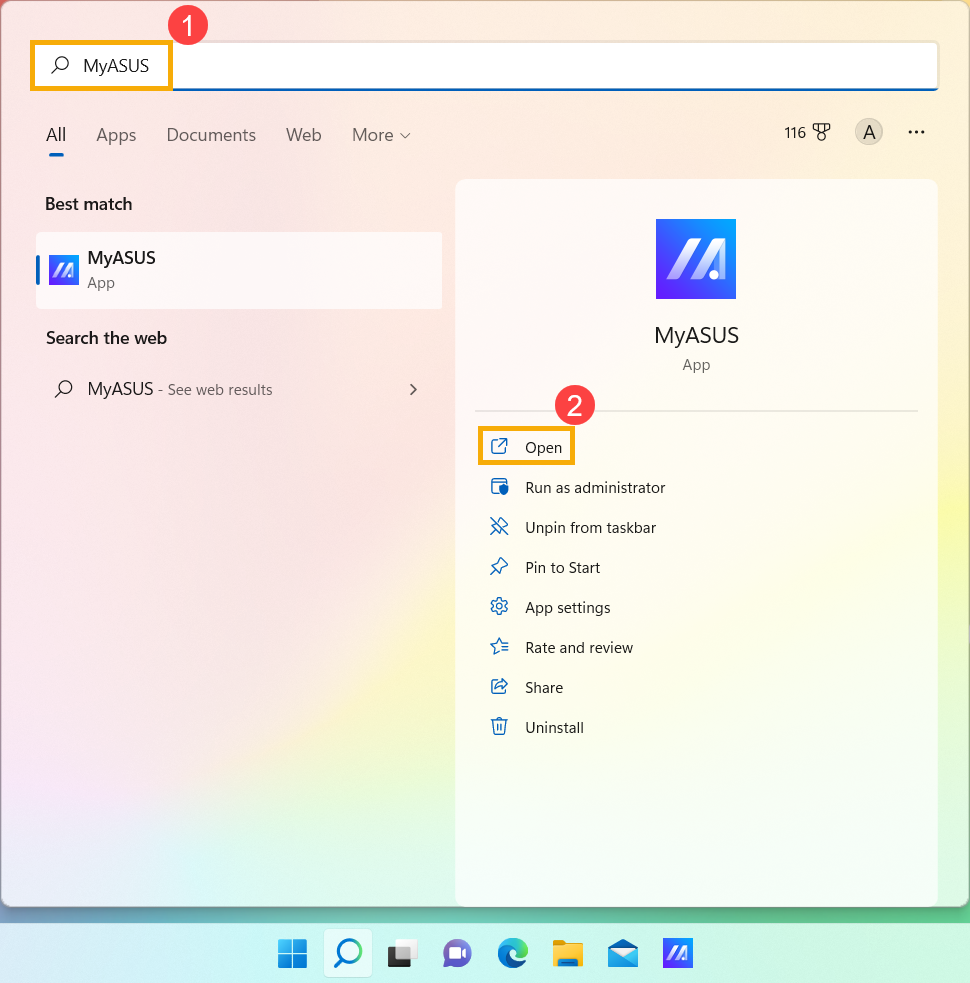
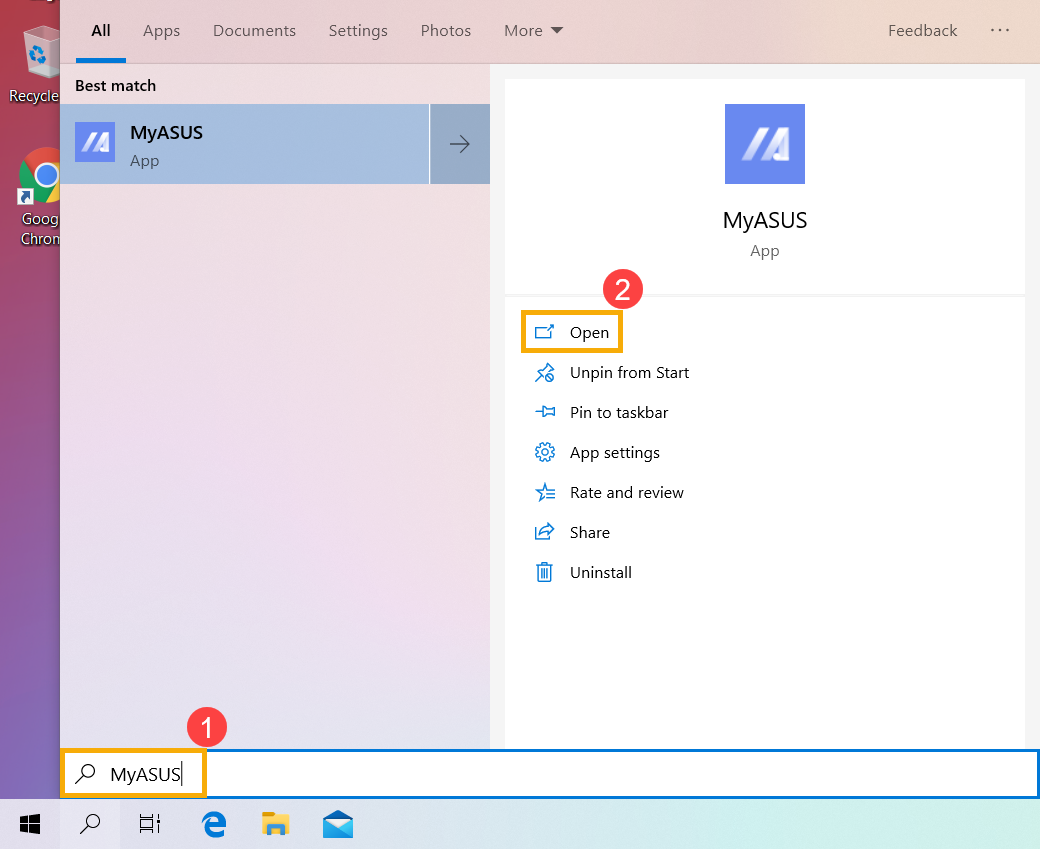
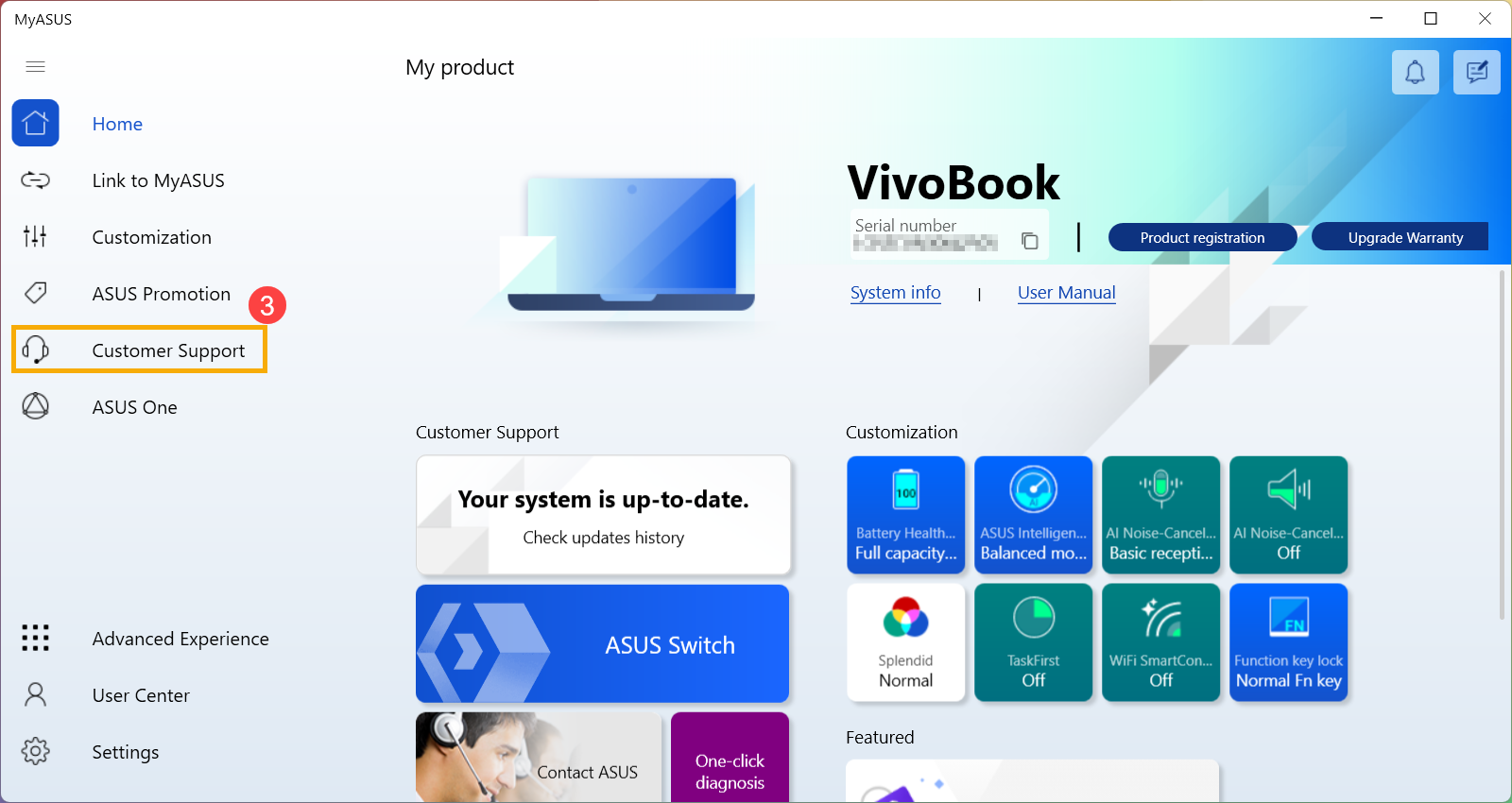
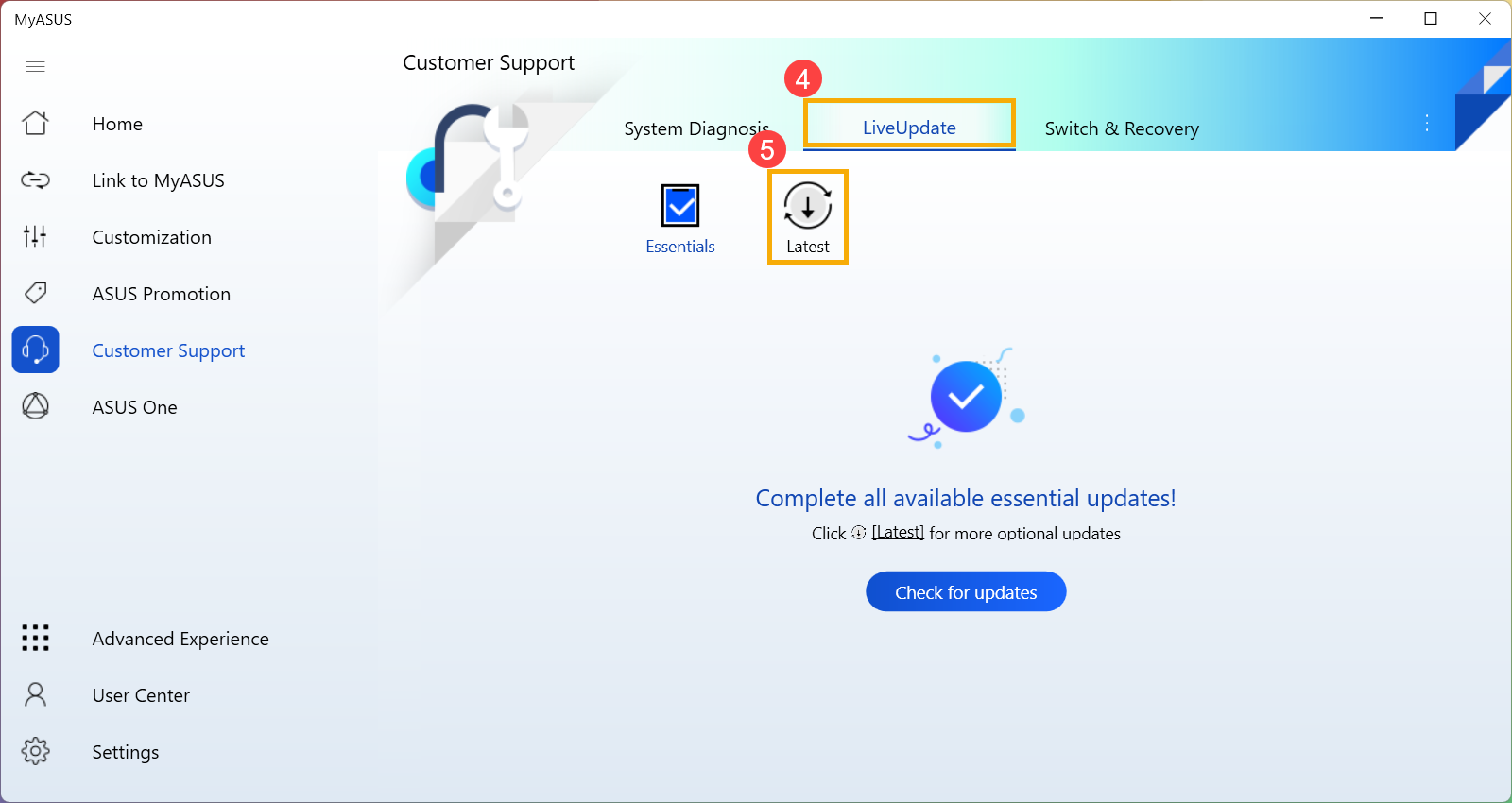
 ]
]